Jos et tunne vieraita kieliä tai murretta videota katsellessasi, tekstitys toimii sinulle. tekstitys voidaan lisätä tai upottaa elokuviin ja muihin videoihin. Yleensä tekstitys asetetaan näytön alareunaan ja antaa katsojien ymmärtää parhaillaan tapahtuvaa tilannetta, vaikka he eivät todellakaan ymmärrä vieraita kieliä tai murretta. Tekstitys on hyödyllinen myös niille, joilla on kuulovamma.
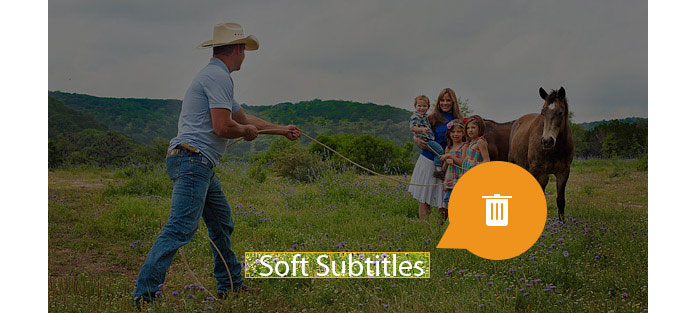
Tekstitys voidaan tyypillisesti jakaa kahteen tyyppiin: koodatut tekstitykset ja pehmeät tekstitykset. Aiemmat tekstitykset on jo upotettu elokuviin tai videoihin, ja ne saattavat olla kuin videon osa, joten niitä on vaikea poistaa. Eroa koodatuilla tekstityksillä, pehmeät tekstitykset eivät ole upotettuja. Voit helposti lisätä tai poistaa pehmeitä tekstityksiä yhdestä videosta Lisää tekstitys MP4-videoon. Yhteenvetona voidaan todeta, että koodatut tekstitykset ovat osa videokuvia ja voivat olla poistamattomia. Pehmeät tekstitykset ovat ensisijaisesti itsenäistä virtaa ja ne voidaan kytkeä päälle tai pois päältä käyttäjien tarpeiden mukaan.
Muutaman video-ohjelmiston avulla voit poistaa pehmeät tekstitykset MP4 / MKV / AVI-videosta. Video Converter Ultimate on yksi heistä. Tällä ammattimaisella tekstityksen poistolaitteella Video Converter Ultimate antaa sinun tarkistaa, kuuluvatko tekstitykset koodattuun tai pehmeään tekstitykseen, ja auttaa poistamaan tekstitykset yhdestä videosta muodossa MKV, MP4, AVI ja niin edelleen. Vaikka koodattuja tekstityksiä ei voi poistaa, voit kuitenkin saada myös joitain Video Converter Ultimate: n tarjoamia vinkkejä.
Vaihe 1 Käynnistä Video Converter Ultimate ja lataa MKV/MP4/AVI-videosi. Voit esikatsella videota ja tarkistaa, mikä tekstitys videolla on.

Vaihe 2 Jos alasvetovalikon nuolipainikkeesta lisäämäsi tekstitys ei ole oikea, voit painaa Tekstitys poistettu käytöstä mahdollisuus poistaa se suoraan.

Vaihe 3 Valitse kohdekansio ja napsauta sitten -painiketta Muunna kaikki tekstityksen poistamiseksi videosta.
Lisäksi videomuunnin käynnistää toisen ääniraidan ja moniääniraidan lisäämisen ominaisuuden, joten voit lisätä/poistaa taustaääntä videoon/videosta tai vain mykistää videon tarpeidesi mukaan. Lisäksi voit tutkia muita ominaisuuksia ja tämän ohjelman avulla voit ladata online-videoita, muokata/rajata/leikkaa videoita, lisätä vesileimoja videoihin ja niin edelleen.
Kuten yllä viitataan, kovakoodattua tekstitystä ei ole mahdollista poistaa. Mutta voit kokeilla toista lähestymistapaa. Video Converter Ultimaten avulla voit rajata videon osan, jossa kovakoodatut tekstitykset näkyvät, ja säilyttää samalla alkuperäisen videon laadun.
Vaihe 1 Napauta muokata (tikkukuvake) päästäksesi muokkausikkunaan. Välilehdellä Kierrä ja rajaa,
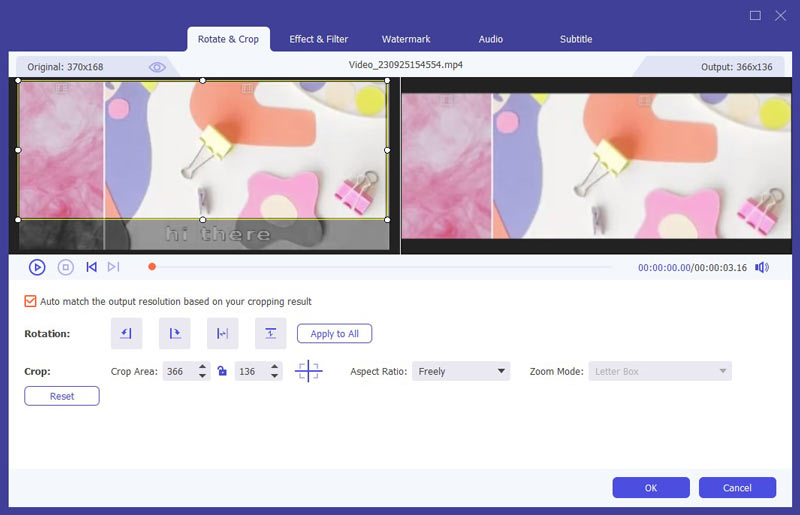
Vaihe 2 Voit määrittää rajausalueen koon. Jos haluat vain päästä eroon tekstityksen näyttöalueesta, sinun on suositeltavaa pitää rajauskehys poissa tekstityksestä. Voit mukauttaa myös muita parametreja, kuten kuvasuhdetta ja zoomaustilaa.
Vaihe 3 Valitse OK -painiketta ja sulje rajausikkuna. Napsauta sitten Muunna kaikki -painiketta viedäksesi rajatun videon.
Kuinka poistaa tekstitykset YouTubesta?
Kun avaat tekstityksen sisältävän videon YouTubessa, voit ottaa tekstityksen käyttöön tai poistaa sen käytöstä napsauttamalla oikeassa alareunassa olevaa CC-kuvaketta. Tai voit napsauttaa Asetukset> Tekstitykset / CC ja valita Pois päältä poista tekstitys YouTubesta.
Kuinka teen tekstityksen elokuvalle?
Napsauta Lisää tiedostot -painiketta tuodaksesi elokuvan Video Converter Ultimate -sovellukseen. Napsauta Lisää tekstitys -painiketta Tekstitys-luettelossa. Sitten tekstitys lisätään elokuvaasi.
Kuinka synkronoin tekstitykset?
Joskus tekstitys ei ehkä synkronoidu kuvan kanssa. Tekstitysviiveominaisuus Video Converter Ultimatessa ratkaisee tämän ongelman. Kun olet ladannut videon ohjelmaan, napsauta Muokkaa-painiketta ja valitse Tekstitys. Tekstitys-ikkunassa voit vetää Viive-liukusäädintä synkronoidaksesi tekstitykset.
Tässä artikkelissa Video Converter Ultimate on erittäin suositeltava, jotta voit poistaa pehmeät tekstitykset ja päästä eroon koodatuista tekstityksistä MKV-, AVI- tai MP4-videoista. Voit jättää kommenttisi, jos sinulla on ehdotuksia.